Windows10でファイルをより速くコピーする方法

Microsoft Windows 10でファイルをコピーする速度を向上させる方法を紹介します。

コンピュータの電源を切るか、一晩スリープ状態にした場合、ボタンを押して再度電源を入れる必要があります。しかし、コンピュータの電源を再び入れて、何かをダウンロードしたり、他にコンピュータが必要ないときにウイルススキャンを一晩実行したりできるようにするにはどうすればよいでしょうか。たまたま、Windowsにはそのための機能があります。PCを自動的にスリープから復帰するように設定できます。
では、これをどのように構成しますか?まあ、それは必ずしも簡単なプロセスではないので、手紙に以下の指示に従うようにしてください!
自動的に起動するようにWindowsを構成するには、タスクスケジューラを使用してスケジュールされたタスクを作成する必要があります。開始するには、Windowsキーを押し、検索バーに「タスクスケジューラ」と入力して開きます。
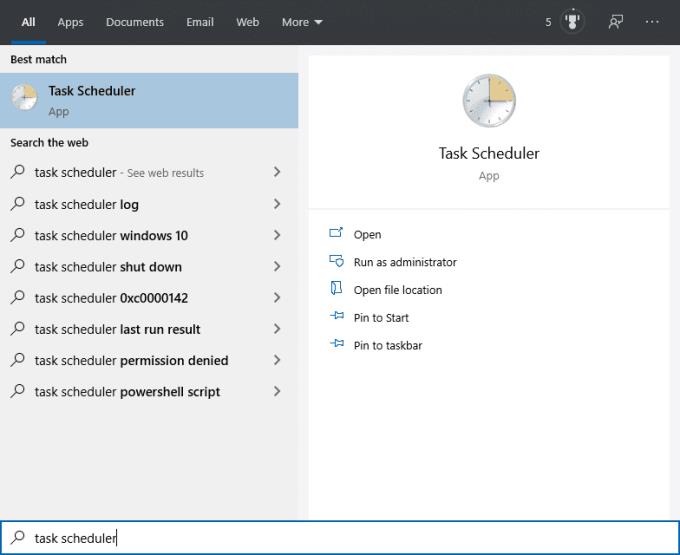
タスクスケジューラを開きます。
[タスクスケジューラ]ウィンドウの右側にある[タスクの作成...]をクリックして、新しいスケジュールされたタスクを作成します。新しいタスクで最初に行うことは、名前を付けることです。認識可能なものが理想的であるため、必要に応じて将来再び見つけることができます。
「ウェイクアップ」に沿った何かが機能します。また、[全般]タブで、[ユーザーがログオンしているかどうかに関係なく実行する]、[パスワードを保存しない]、[最高の特権で実行する]を選択し、[Windows10]用に構成する必要があります。
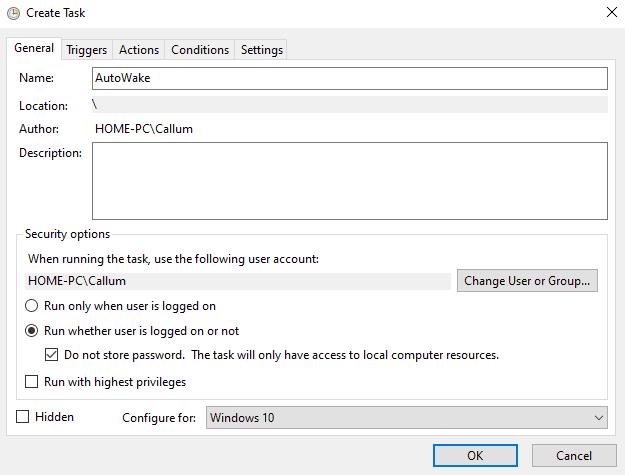
一般設定を構成します。
[トリガー]で、タブをクリックして[新規]をクリックし、新しいトリガーを作成します。トリガーを毎日実行し、必要に応じて、選択した時間に毎日繰り返すように構成します。もちろん、必要に応じて別の方法で設定することもできます。これは完全にあなた次第です。
詳細設定で、30分後に停止するようにタスクを構成し、タスクが有効になっていることを確認してから、[OK]をクリックします。これにより、コンピューターがリソースを浪費するのを防ぐことができます。
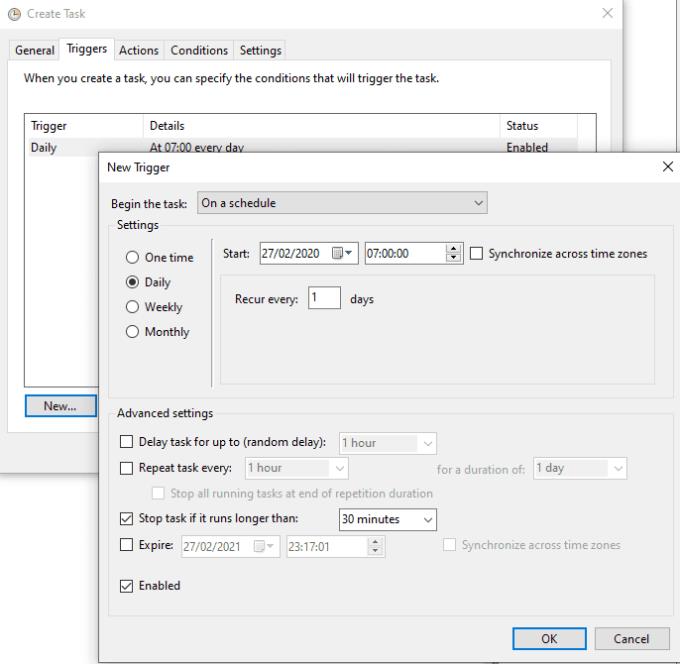
トリガーを構成します。
[アクション]タブで、プログラムを開始するための新しいアクションを構成します。プログラムは「cmd.exe」で、オプション引数は「/ c「exit」」である必要があります。この構成では、コマンドプロンプトが起動し、コマンド「exit」をすぐに実行するように指示されます。これにより、コマンドプロンプトは閉じますが、コンピューターの電源はオンのままになります。
これは少し紛らわしいように聞こえるかもしれませんが、目覚まし時計のように機能します。音が聞こえたら、起きて、起きたらオフにします。
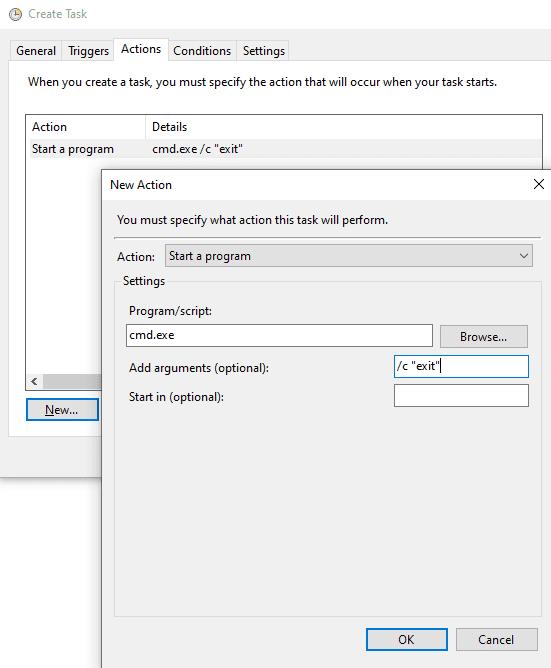
アクションを構成します。
[条件]タブで、[コンピューターを起動してこのタスクを実行する]がオンになっていることを確認します。他のすべてのオプションは無効にできます。
ヒント:ラップトップを使用している場合は、電源が入っているときにのみタスクが実行されるようにすることをお勧めします。そうしないと、気付かずにバッテリーを消耗してしまう可能性があります。
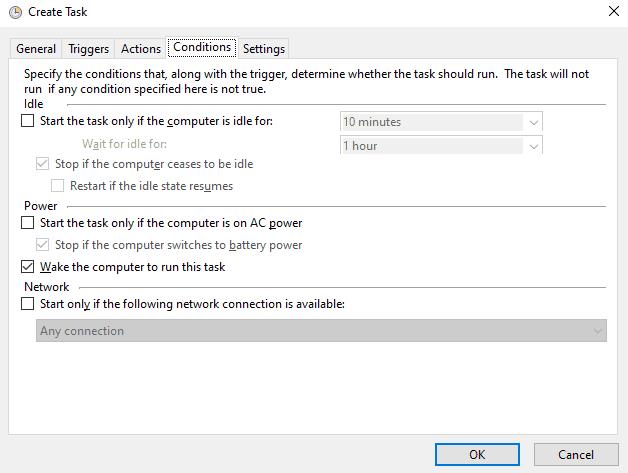
条件を設定します。
[設定]タブで、スケジュールを逃したり、タスクが失敗した場合にタスクが再開されないことを確認します。また、タスクが1時間以上実行された場合は、タスクが停止することを確認する必要があります。繰り返しますが、これはコンピュータが貴重なリソースを浪費するのを防ぐためです。
タスクが設定されたら、「OK」をクリックして保存します。
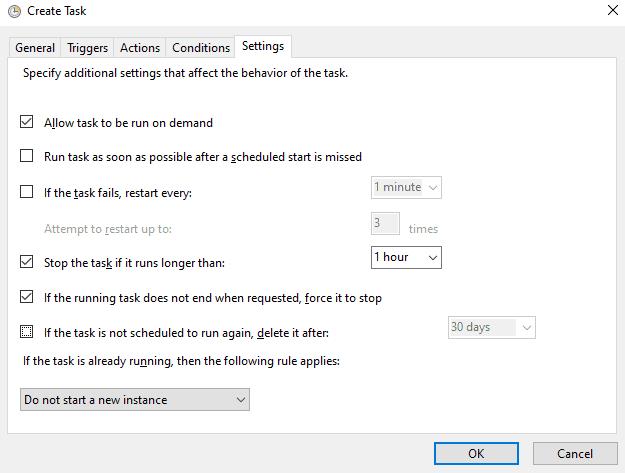
設定を行います。
最後のステップは、ウェイクタイマーを許可するように電源プランが構成されていることを確認することです。この設定がないと、スケジュールされたタスクは機能しません。コントロールパネルを開き(Windowsキーをクリックし、検索フィールドに「コントロールパネル」と入力して)、「コントロールパネル\ハードウェアとサウンド\電源オプション\プラン設定の編集」で現在の電源プランオプションを参照して編集します。高度な電源プラン設定で、[スリープ]> [ウェイクタイマーを許可する]で[ウェイクタイマーを許可する]オプションが有効になっていることを確認します。
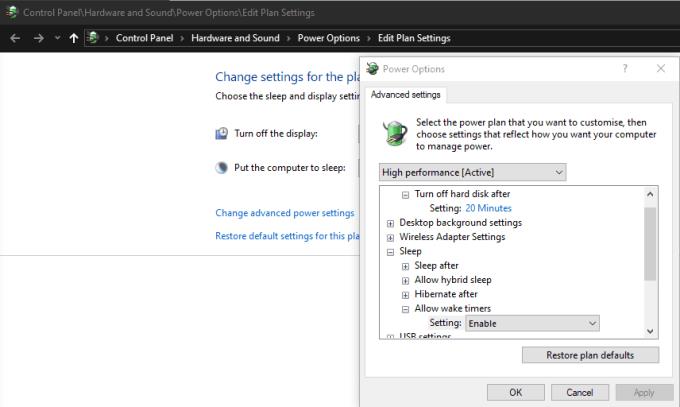
電源プランを構成します。
これがすべて完了すると、自動ウェイクアップの準備が整います。あとは、コンピューターをスリープ状態にするだけです。コンピュータの電源を完全に切った場合、または電源を取り外した場合、これは機能しないことに注意してください。
Microsoft Windows 10でファイルをコピーする速度を向上させる方法を紹介します。
OneNoteでは、ノートブックを同期するためにパスワードが必要になる場合があります。この問題を修正するための有用な方法を学びましょう。
エラー0X800701B1は、Windows10で「存在しないデバイスが指定されました」と表示され、外付けHDDが正しく機能しない場合に発生します。
Microsoft Windows10のハードドライブの空き容量を増やすためにファイルやフォルダーを安全に削除できる場所のリスト。
インターフェイスのリリース中にエラーが発生した場合の対処法や解決策について詳しく説明します。
クリップボード機能は、さまざまなデバイスから情報にアクセスする際に便利ですが、機密情報を扱う方にはオフにすることが推奨されます。
OneNoteエラー0xE00001BBを修正するには、このセクションファイルが破損しています。キャッシュをクリアして、コンピューターを再起動してください。
マイクロソフトが7月29日にWindows10の発売を正式に発表する直前に、Windows7および8.1のユーザーは通知に新しいアイコンが表示され始めました。
OneDriveは、Web、モバイルデバイスで利用できるMicrosoftのクラウドストレージソリューションです。また、Windows 10に統合されており、ユーザーにネイティブを提供します
バックアップは何年も前から存在しており、私たちの中にはバックアップを使用する人もいれば、使用しない人もいます。この絶え間なく変化する世界で、私たちは貴重な写真が置かれている場所に住んでいます
何年もの間、Windowsのタスクバーは常に画面の下部に配置されてきました。しかし、それはそのようにとどまる必要はありません、あなたはそれを持っていることを好むかもしれません
マイクロソフトは、WindowsInsiderプログラムに参加している皆さんのために新しいWindows10デスクトップビルドを公開しました。ビルド10565にはいくつかの新しいものが付属しています
待望の休憩の後、Windows 10Insiderプレビュープログラムが再び立ち上がっています。熱心なインサイダーは、Windows 10Insiderビルドで予期せず迎えられました
Windows 10 November Updateのリリースに伴い、別のドライブにアプリをインストールできるようになりました。あなたはもはやあなたのインストールを制限されていません
確かに、Windows 10のメールアプリとカレンダーアプリは、過去数か月で大きく進歩しました。両方のアプリの最近の更新により、Microsoftは
Windows 8以降、ユーザーはすべてのWindowsデバイス間でPCの設定を同期できるようになりました。この便利な機能を使用すると、
あなたはあなたのひどい手書きのためにコンピュータを非難しますか?私たちもそうします。幸いなことに、Windowsは私たちの落書きの認識にかなり優れていますが、それを見つけた場合
最近、私たちの多くは無制限のインターネットを持っていません。あるいは、スマートフォンやタブレットで無制限のデータプランを利用している場合、最後に必要なのはWindowsがすべてを盗むことです。
仮想デスクトップを使用すると、ユーザーは仮想ワークスペースを管理し、物理的なディスプレイの制限を超えて、アプリやウィンドウを整理してすばやくアクセスできます。
Windows 10は本日、段階的に展開され、世界中のいくつかの国で展開されます。あなたがWindows7でそれを予約したユーザーの1人または
エラーやクラッシュが発生している場合は、Windows 11でのシステム復元手順に従ってデバイスを以前のバージョンに戻してください。
マイクロソフトオフィスの最良の代替を探しているなら、始めるための6つの優れたソリューションを紹介します。
このチュートリアルでは、特定のフォルダ位置にコマンドプロンプトを開くWindowsデスクトップショートカットアイコンの作成方法を示します。
最近のアップデートをインストールした後に問題が発生した場合に壊れたWindowsアップデートを修正する複数の方法を発見してください。
Windows 11でビデオをスクリーンセーバーとして設定する方法に悩んでいますか?複数のビデオファイル形式に最適な無料ソフトウェアを使用して、解決方法をご紹介します。
Windows 11のナレーター機能にイライラしていますか?複数の簡単な方法でナレーター音声を無効にする方法を学びましょう。
複数のメール受信箱を維持するのは大変な場合があります。特に重要なメールが両方に届く場合は尚更です。この問題に対する解決策を提供する記事です。この記事では、PCおよびApple MacデバイスでMicrosoft OutlookとGmailを同期する方法を学ぶことができます。
キーボードがダブルスペースになる場合は、コンピュータを再起動し、キーボードを掃除してください。その後、キーボード設定を確認します。
リモートデスクトップを介してコンピューターに接続する際に“Windowsはプロファイルを読み込めないため、ログインできません”エラーを解決する方法を示します。
Windowsで何かが起こり、PINが利用できなくなっていますか? パニックにならないでください!この問題を修正し、PINアクセスを回復するための2つの効果的な解決策があります。






















